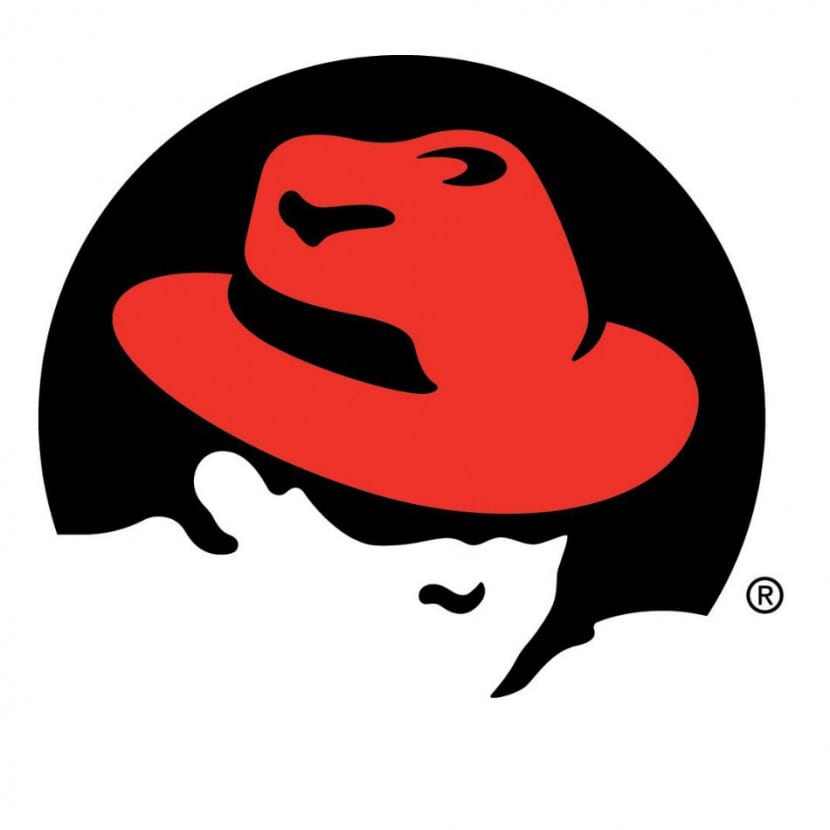
Grub2 er den forbedrede versjonen av grub (GNU Grand Unified Bootloader), Linux bootloader som kom tilbake i 1999 takket være utviklingen av Yoshinori Okuji, med ideen om å gi pingvinoperativsystemet et moderne verktøy siden LILO, selv om det var ekstremt stabilt og sikkert, gjorde det ikke ' ikke tilby så mange muligheter for fremtiden. Som sådan, Grub2 er en grunnleggende del av både ytelsen og sikkerheten til datamaskinen vår, og derfor er det viktig å se hvordan vi kan ta vare på hvem, hvordan og når den er tilgjengelig.
Som mange av våre lesere sikkert vil vite, Grub2 Det kan sikres på en slik måte at vi bare får tilgang til alternativene ved å skrive inn et brukernavn og passord, noe som selvfølgelig ikke er helt ukrenkelig, men som i det minste gir oss en viss sikkerhet og vil forsinke ting for de som prøver å få tilgang uten tillatelse til Linux boot loader. Og i dette innlegget vil vi se hvordan du beskytter Grub2 med brukernavn og passord (tekst).
En prosedyre for sikre enbrukermodus, samt nød- og redning, at det vil hjelpe oss i Ret Hat Enterprise Linux, Fedora eller CentOS 7, og det krever bare noen få trinn som vi skal se nedenfor:
Først logger vi på som administrator (eller vi hever rettighetene våre med kommandoen 'su') siden vi skal redigere Grub-konfigurasjonen. Men før dette lager vi en sikkerhetskopi av filene som har ansvaret for den:
cp /boot/grub2/grub.cfg /boot/grub2/grub.cfg.original cp /etc/grub.d/10_linux /etc/grub.d/10_linux.original
Nå åpner vi 10_linux-filen:
sudo vi /etc/grub.d/10_linux
Og vi legger til følgende bruker- og passordoppføringer (erstatter disse ordene med det vi velger):
cat << EOF set superusers="willy" password willy contraseñadewilly EOF
Her vil brukeren ha som passord 'passworddewilly', og det vises i delen 'superbrukere' fordi det er den eneste som kan få tilgang til en hvilken som helst Grub-menyoppføring, redigere dem (ved å trykke på 'e') eller påkalle kommandolinjemodusen (ved å trykke 'c').
Nå genererer vi den nye Grub.cfg:
grub2-mkconfig --output=/tmp/grub2.cfg
Nå erstatter vi Grub-konfigurasjonsfilen med denne vi har opprettet:
mv /tmp/grub2.cfg /boot/grub2/grub.cfg
Det er alt, vi kan starte på nytt, og når vi ser Grub-skjermen, kan vi trykke på 'e', hvorpå vi blir bedt om passordet vi har angitt i konfigurasjonsfilen.
Hvordan ville det være for Debian? Finn dette fra FromLinux: http://blog.desdelinux.net/como-proteger-grub-con-una-contrasena-linux/ men det er veldig utdatert